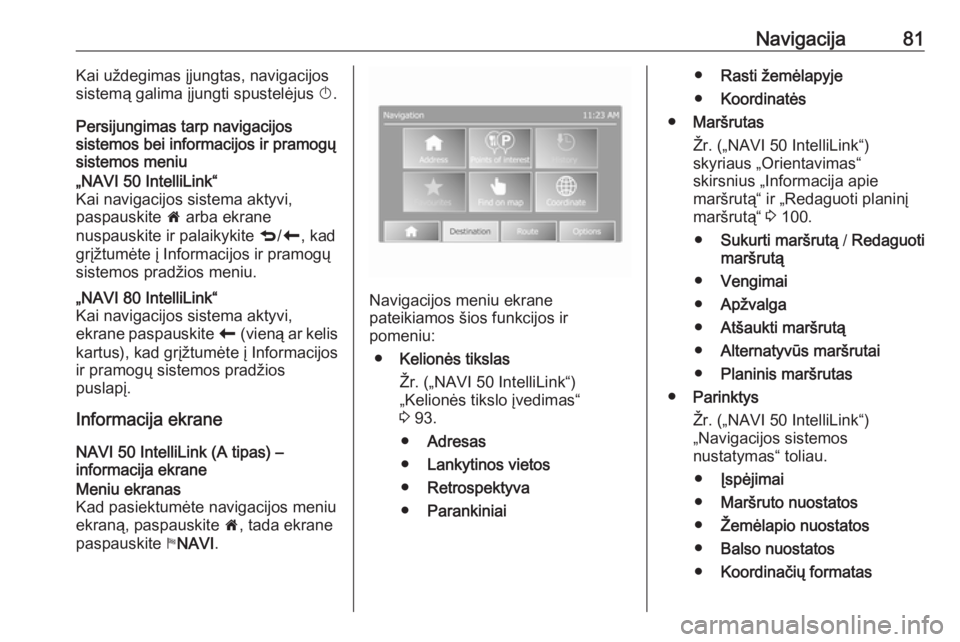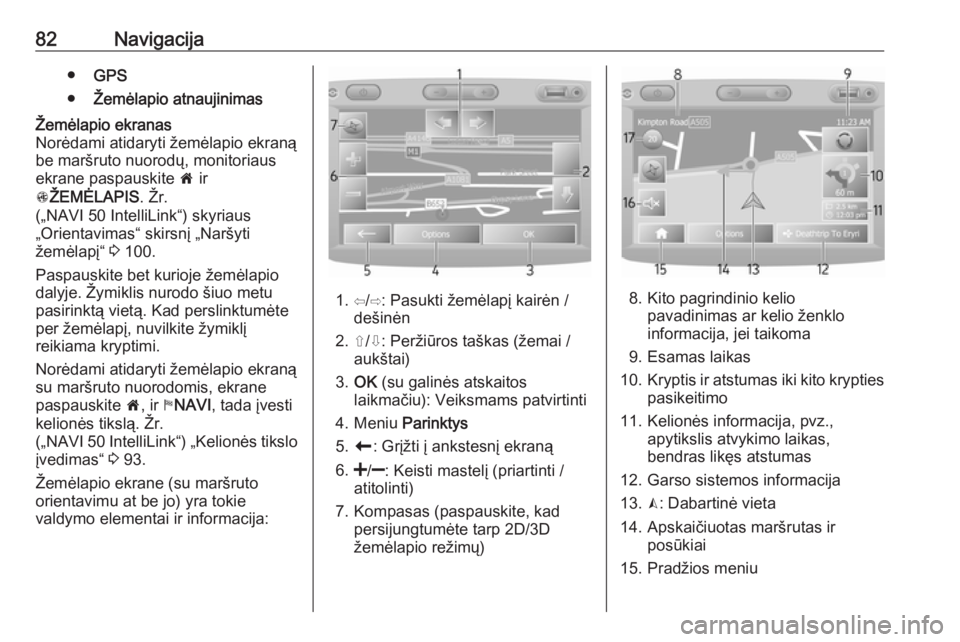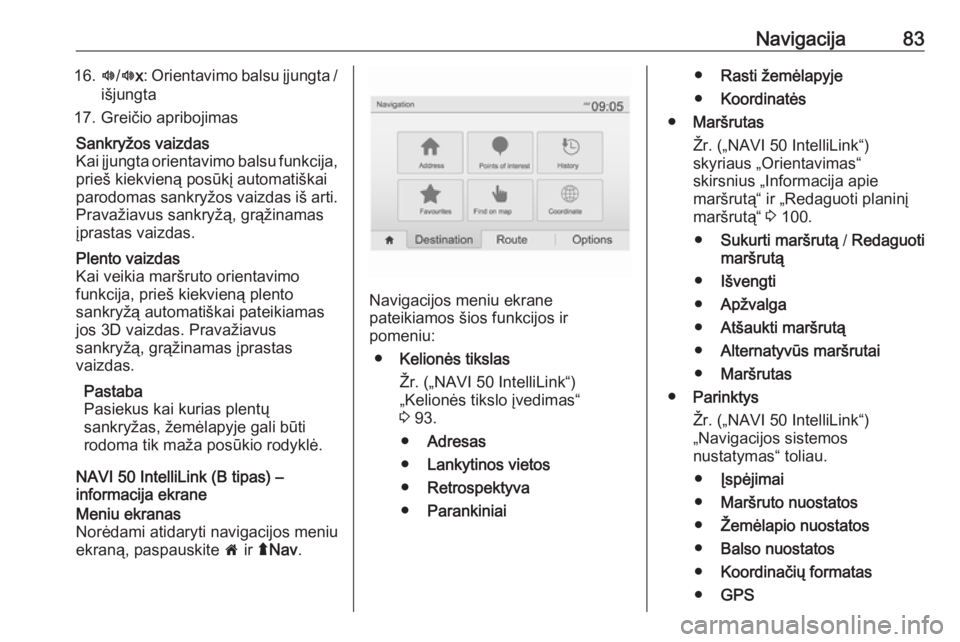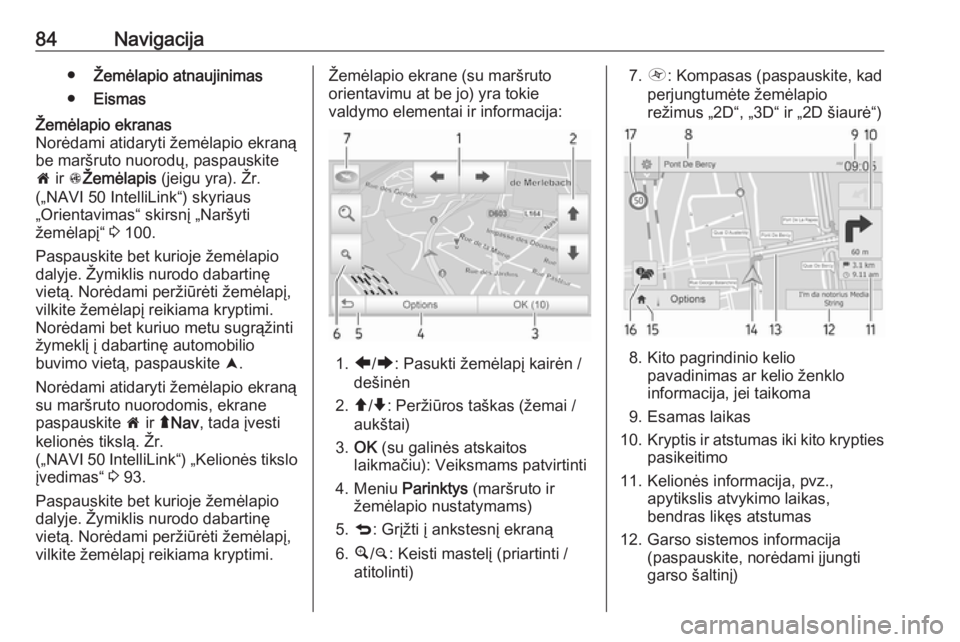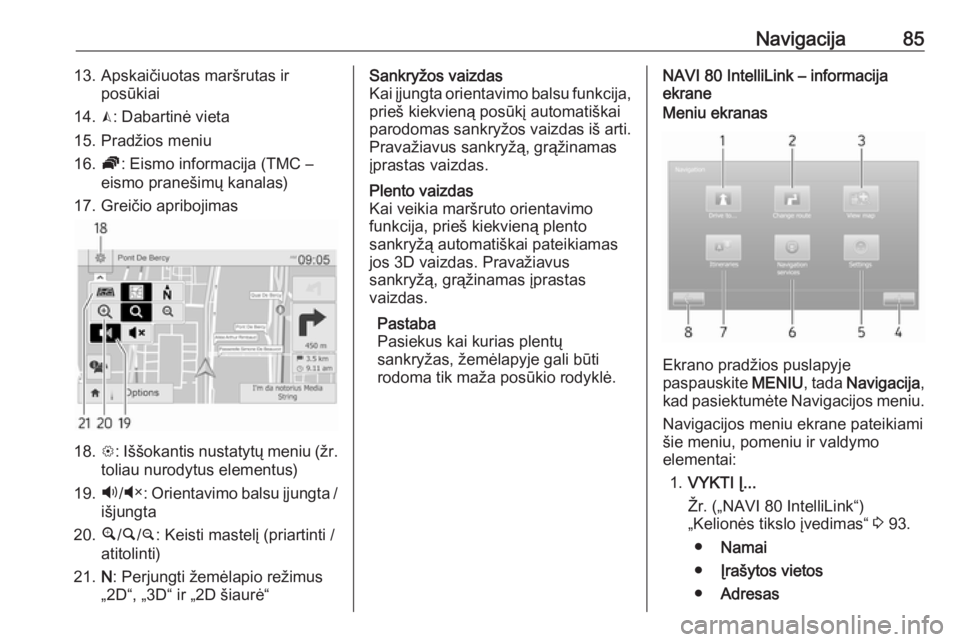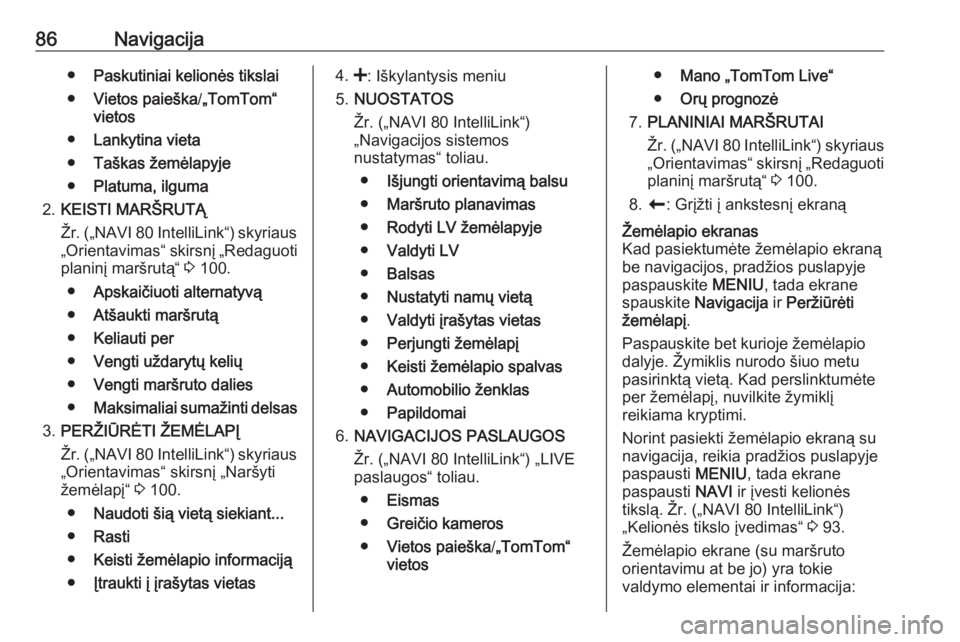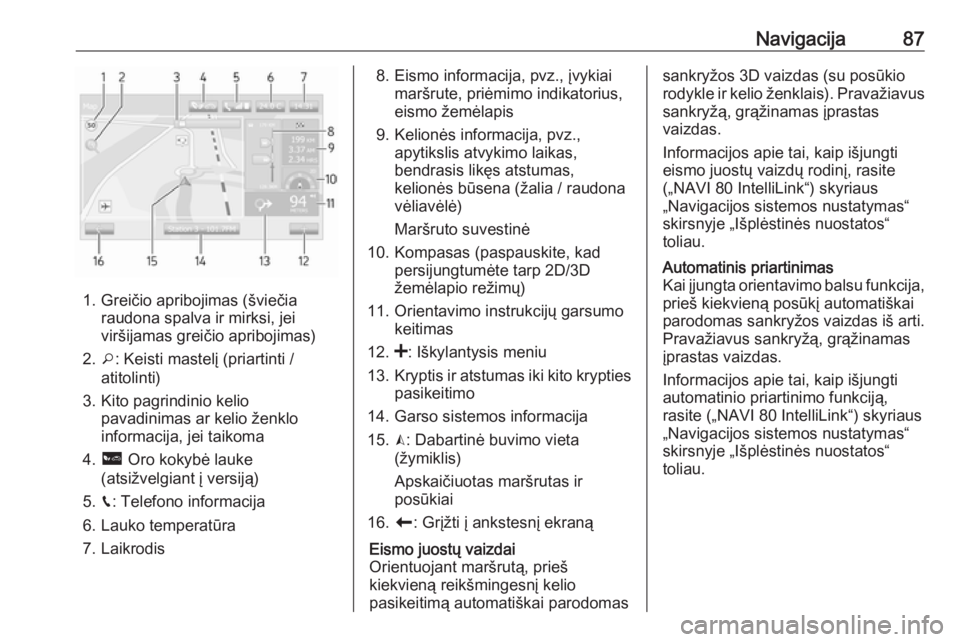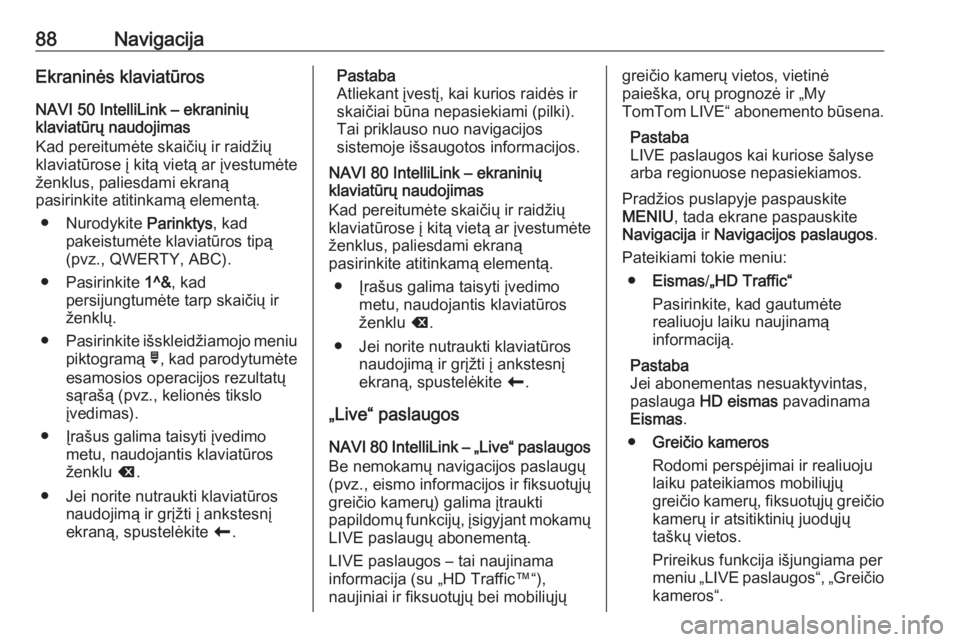Page 81 of 135
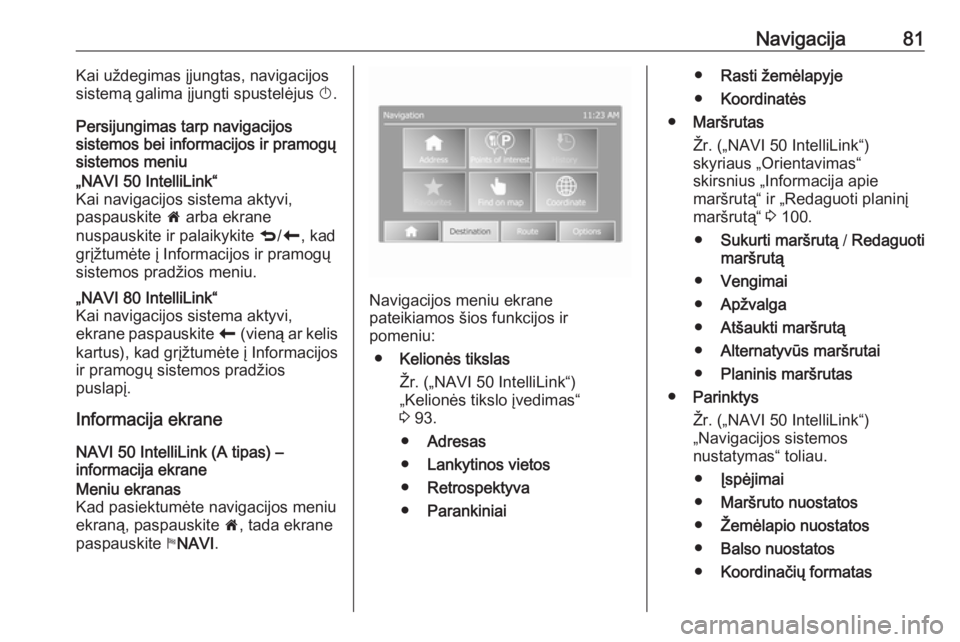
Navigacija81Kai uždegimas įjungtas, navigacijos
sistemą galima įjungti spustelėjus X.
Persijungimas tarp navigacijos
sistemos bei informacijos ir pramogų
sistemos meniu„NAVI 50 IntelliLink“
Kai navigacijos sistema aktyvi,
paspauskite 7 arba ekrane
nuspauskite ir palaikykite q/r , kad
grįžtumėte į Informacijos ir pramogų
sistemos pradžios meniu.„NAVI 80 IntelliLink“
Kai navigacijos sistema aktyvi,
ekrane paspauskite r (vieną ar kelis
kartus), kad grįžtumėte į Informacijos
ir pramogų sistemos pradžios
puslapį.
Informacija ekrane
NAVI 50 IntelliLink (A tipas) –
informacija ekrane
Meniu ekranas
Kad pasiektumėte navigacijos meniu ekraną, paspauskite 7, tada ekrane
paspauskite yNAVI .
Navigacijos meniu ekrane
pateikiamos šios funkcijos ir
pomeniu:
● Kelionės tikslas
Žr. („NAVI 50 IntelliLink“)
„Kelionės tikslo įvedimas“
3 93.
● Adresas
● Lankytinos vietos
● Retrospektyva
● Parankiniai
●Rasti žemėlapyje
● Koordinatės
● Maršrutas
Žr. („NAVI 50 IntelliLink“)
skyriaus „Orientavimas“
skirsnius „Informacija apie
maršrutą“ ir „Redaguoti planinį
maršrutą“ 3 100.
● Sukurti maršrutą / Redaguoti
maršrutą
● Vengimai
● Apžvalga
● Atšaukti maršrutą
● Alternatyvūs maršrutai
● Planinis maršrutas
● Parinktys
Žr. („NAVI 50 IntelliLink“)
„Navigacijos sistemos
nustatymas“ toliau.
● Įspėjimai
● Maršruto nuostatos
● Žemėlapio nuostatos
● Balso nuostatos
● Koordinačių formatas
Page 82 of 135
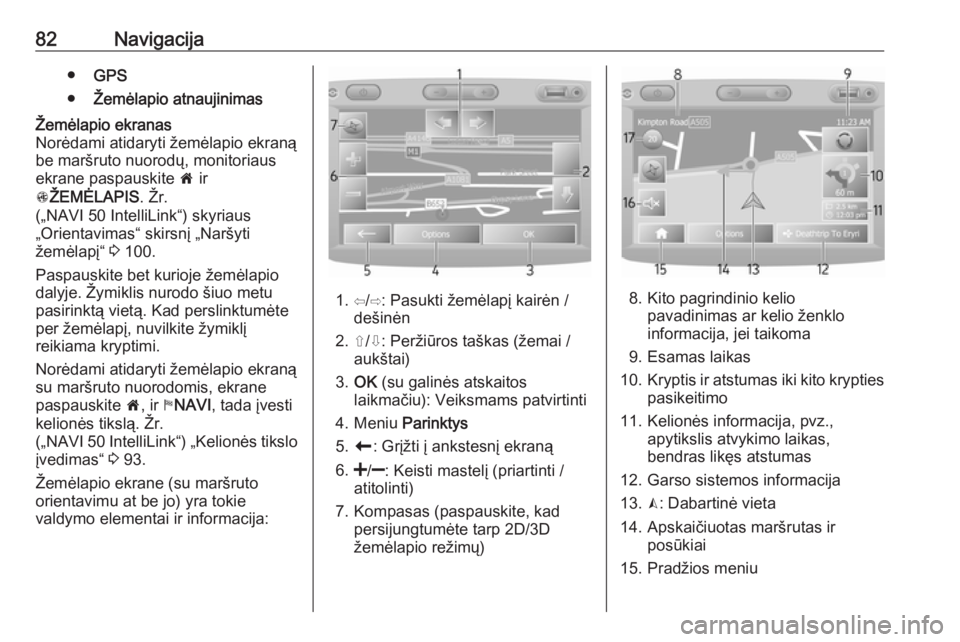
82Navigacija●GPS
● Žemėlapio atnaujinimasŽemėlapio ekranas
Norėdami atidaryti žemėlapio ekraną
be maršruto nuorodų, monitoriaus
ekrane paspauskite 7 ir
s ŽEMĖLAPIS . Žr.
(„NAVI 50 IntelliLink“) skyriaus
„Orientavimas“ skirsnį „Naršyti
žemėlapį“ 3 100.
Paspauskite bet kurioje žemėlapio dalyje. Žymiklis nurodo šiuo metu
pasirinktą vietą. Kad perslinktumėte
per žemėlapį, nuvilkite žymiklį
reikiama kryptimi.
Norėdami atidaryti žemėlapio ekraną
su maršruto nuorodomis, ekrane
paspauskite 7, ir yNAVI , tada įvesti
kelionės tikslą. Žr.
(„NAVI 50 IntelliLink“) „Kelionės tikslo įvedimas“ 3 93.
Žemėlapio ekrane (su maršruto orientavimu at be jo) yra tokie
valdymo elementai ir informacija:
1. ⇦/⇨: Pasukti žemėlapį kairėn / dešinėn
2. ⇧/⇩: Peržiūros taškas (žemai / aukštai)
3. OK (su galinės atskaitos
laikmačiu): Veiksmams patvirtinti
4. Meniu Parinktys
5. r : Grįžti į ankstesnį ekraną
6.
atitolinti)
7. Kompasas (paspauskite, kad persijungtumėte tarp 2D/3D
žemėlapio režimų)8. Kito pagrindinio kelio pavadinimas ar kelio ženklo
informacija, jei taikoma
9. Esamas laikas
10. Kryptis ir atstumas iki kito krypties
pasikeitimo
11. Kelionės informacija, pvz., apytikslis atvykimo laikas,
bendras likęs atstumas
12. Garso sistemos informacija
13. K: Dabartinė vieta
14. Apskaičiuotas maršrutas ir posūkiai
15. Pradžios meniu
Page 83 of 135
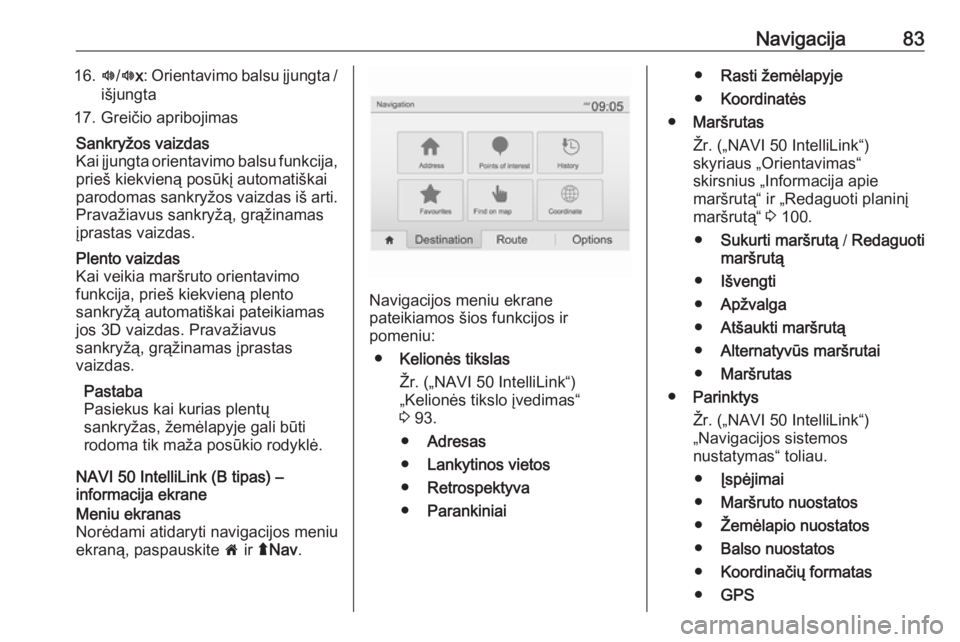
Navigacija8316.l/l x: Orientavimo balsu įjungta /
išjungta
17. Greičio apribojimasSankryžos vaizdas
Kai įjungta orientavimo balsu funkcija,
prieš kiekvieną posūkį automatiškai
parodomas sankryžos vaizdas iš arti. Pravažiavus sankryžą, grąžinamas
įprastas vaizdas.Plento vaizdas
Kai veikia maršruto orientavimo
funkcija, prieš kiekvieną plento
sankryžą automatiškai pateikiamas
jos 3D vaizdas. Pravažiavus
sankryžą, grąžinamas įprastas
vaizdas.
Pastaba
Pasiekus kai kurias plentų
sankryžas, žemėlapyje gali būti
rodoma tik maža posūkio rodyklė.
NAVI 50 IntelliLink (B tipas) –
informacija ekrane
Meniu ekranas
Norėdami atidaryti navigacijos meniu
ekraną, paspauskite 7 ir ýNav .
Navigacijos meniu ekrane
pateikiamos šios funkcijos ir
pomeniu:
● Kelionės tikslas
Žr. („NAVI 50 IntelliLink“)
„Kelionės tikslo įvedimas“
3 93.
● Adresas
● Lankytinos vietos
● Retrospektyva
● Parankiniai
●Rasti žemėlapyje
● Koordinatės
● Maršrutas
Žr. („NAVI 50 IntelliLink“)
skyriaus „Orientavimas“
skirsnius „Informacija apie
maršrutą“ ir „Redaguoti planinį
maršrutą“ 3 100.
● Sukurti maršrutą / Redaguoti
maršrutą
● Išvengti
● Apžvalga
● Atšaukti maršrutą
● Alternatyvūs maršrutai
● Maršrutas
● Parinktys
Žr. („NAVI 50 IntelliLink“)
„Navigacijos sistemos
nustatymas“ toliau.
● Įspėjimai
● Maršruto nuostatos
● Žemėlapio nuostatos
● Balso nuostatos
● Koordinačių formatas
● GPS
Page 84 of 135
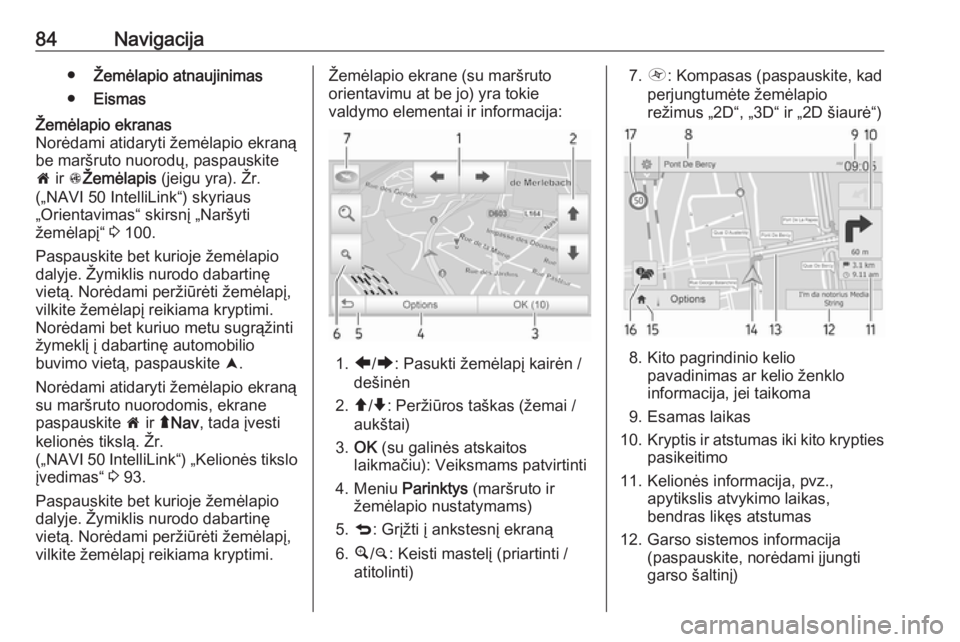
84Navigacija●Žemėlapio atnaujinimas
● EismasŽemėlapio ekranas
Norėdami atidaryti žemėlapio ekraną
be maršruto nuorodų, paspauskite
7 ir sŽemėlapis (jeigu yra). Žr.
(„NAVI 50 IntelliLink“) skyriaus
„Orientavimas“ skirsnį „Naršyti
žemėlapį“ 3 100.
Paspauskite bet kurioje žemėlapio
dalyje. Žymiklis nurodo dabartinę
vietą. Norėdami peržiūrėti žemėlapį,
vilkite žemėlapį reikiama kryptimi.
Norėdami bet kuriuo metu sugrąžinti
žymeklį į dabartinę automobilio
buvimo vietą, paspauskite =.
Norėdami atidaryti žemėlapio ekraną
su maršruto nuorodomis, ekrane
paspauskite 7 ir ýNav , tada įvesti
kelionės tikslą. Žr.
(„NAVI 50 IntelliLink“) „Kelionės tikslo įvedimas“ 3 93.
Paspauskite bet kurioje žemėlapio
dalyje. Žymiklis nurodo dabartinę vietą. Norėdami peržiūrėti žemėlapį,
vilkite žemėlapį reikiama kryptimi.Žemėlapio ekrane (su maršruto
orientavimu at be jo) yra tokie
valdymo elementai ir informacija:
1. ä/å : Pasukti žemėlapį kairėn /
dešinėn
2. â/ã : Peržiūros taškas (žemai /
aukštai)
3. OK (su galinės atskaitos
laikmačiu): Veiksmams patvirtinti
4. Meniu Parinktys (maršruto ir
žemėlapio nustatymams)
5. q : Grįžti į ankstesnį ekraną
6. ¼/¾ : Keisti mastelį (priartinti /
atitolinti)
7. Ô : Kompasas (paspauskite, kad
perjungtumėte žemėlapio
režimus „2D“, „3D“ ir „2D šiaurė“)
8. Kito pagrindinio kelio pavadinimas ar kelio ženklo
informacija, jei taikoma
9. Esamas laikas
10. Kryptis ir atstumas iki kito krypties
pasikeitimo
11. Kelionės informacija, pvz., apytikslis atvykimo laikas,
bendras likęs atstumas
12. Garso sistemos informacija (paspauskite, norėdami įjungti
garso šaltinį)
Page 85 of 135
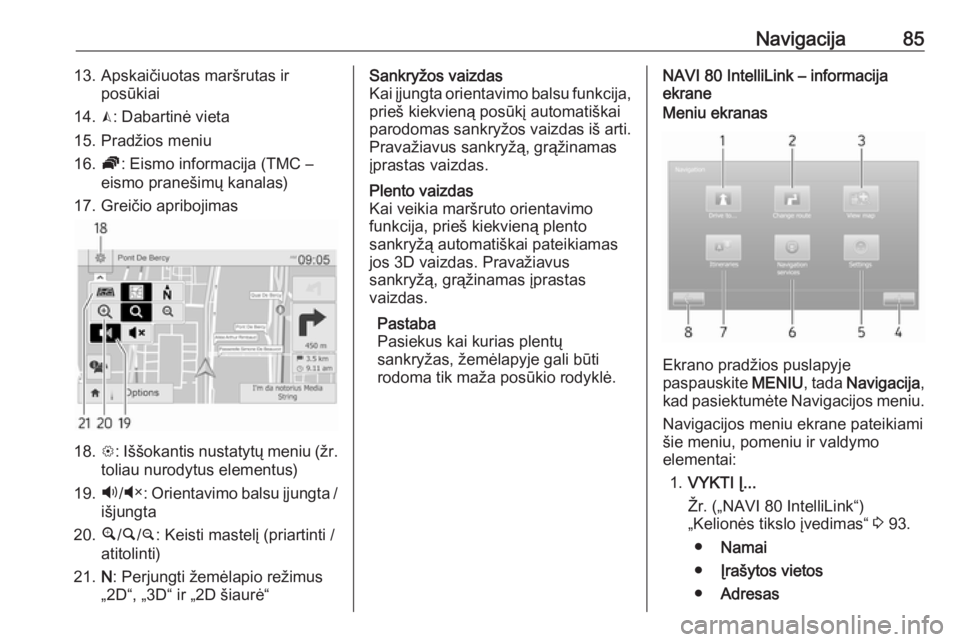
Navigacija8513. Apskaičiuotas maršrutas irposūkiai
14. K: Dabartinė vieta
15. Pradžios meniu
16. Ö: Eismo informacija (TMC –
eismo pranešimų kanalas)
17. Greičio apribojimas
18. L: Iššokantis nustatytų meniu (žr.
toliau nurodytus elementus)
19. Ù/Ú : Orientavimo balsu įjungta /
išjungta
20. ¼/½ /¾ : Keisti mastelį (priartinti /
atitolinti)
21. N: Perjungti žemėlapio režimus
„2D“, „3D“ ir „2D šiaurė“
Sankryžos vaizdas
Kai įjungta orientavimo balsu funkcija,
prieš kiekvieną posūkį automatiškai
parodomas sankryžos vaizdas iš arti. Pravažiavus sankryžą, grąžinamas
įprastas vaizdas.Plento vaizdas
Kai veikia maršruto orientavimo
funkcija, prieš kiekvieną plento
sankryžą automatiškai pateikiamas
jos 3D vaizdas. Pravažiavus
sankryžą, grąžinamas įprastas
vaizdas.
Pastaba
Pasiekus kai kurias plentų
sankryžas, žemėlapyje gali būti
rodoma tik maža posūkio rodyklė.NAVI 80 IntelliLink – informacija
ekraneMeniu ekranas
Ekrano pradžios puslapyje
paspauskite MENIU, tada Navigacija ,
kad pasiektumėte Navigacijos meniu.
Navigacijos meniu ekrane pateikiami
šie meniu, pomeniu ir valdymo
elementai:
1. VYKTI Į...
Žr. („NAVI 80 IntelliLink“)
„Kelionės tikslo įvedimas“ 3 93.
● Namai
● Įrašytos vietos
● Adresas
Page 86 of 135
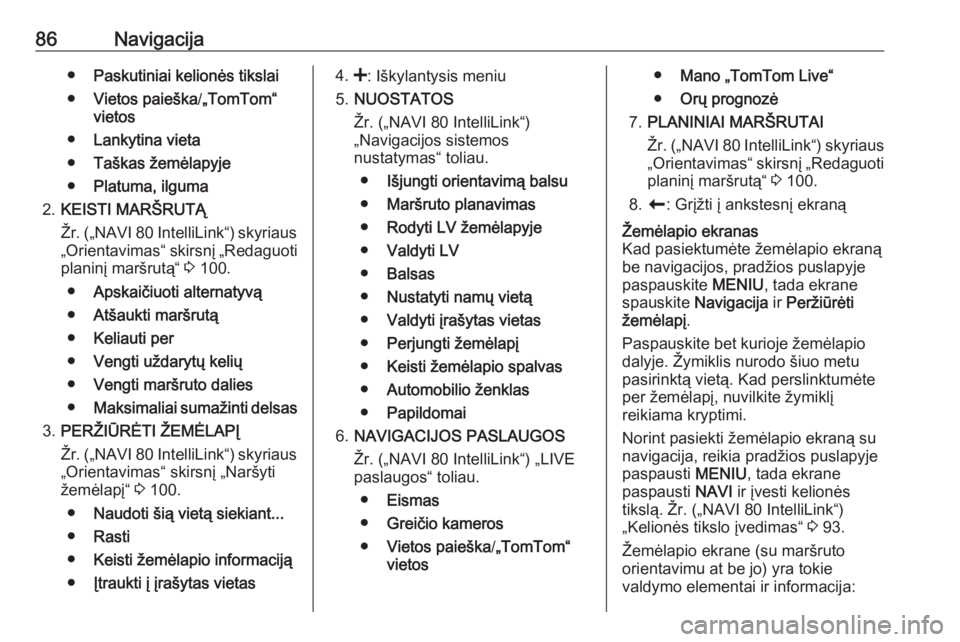
86Navigacija●Paskutiniai kelionės tikslai
● Vietos paieška /„TomTom“
vietos
● Lankytina vieta
● Taškas žemėlapyje
● Platuma, ilguma
2. KEISTI MARŠRUTĄ
Žr. („NAVI 80 IntelliLink“) skyriaus „Orientavimas“ skirsnį „Redaguoti
planinį maršrutą“ 3 100.
● Apskaičiuoti alternatyvą
● Atšaukti maršrutą
● Keliauti per
● Vengti uždarytų kelių
● Vengti maršruto dalies
● Maksimaliai sumažinti delsas
3. PERŽIŪRĖTI ŽEMĖLAPĮ
Žr. („NAVI 80 IntelliLink“) skyriaus
„Orientavimas“ skirsnį „Naršyti
žemėlapį“ 3 100.
● Naudoti šią vietą siekiant...
● Rasti
● Keisti žemėlapio informaciją
● Įtraukti į įrašytas vietas4.
<: Iškylantysis meniu
5. NUOSTATOS
Žr. („NAVI 80 IntelliLink“)
„Navigacijos sistemos
nustatymas“ toliau.
● Išjungti orientavimą balsu
● Maršruto planavimas
● Rodyti LV žemėlapyje
● Valdyti LV
● Balsas
● Nustatyti namų vietą
● Valdyti įrašytas vietas
● Perjungti žemėlapį
● Keisti žemėlapio spalvas
● Automobilio ženklas
● Papildomai
6. NAVIGACIJOS PASLAUGOS
Žr. („NAVI 80 IntelliLink“) „LIVE
paslaugos“ toliau.
● Eismas
● Greičio kameros
● Vietos paieška /„TomTom“
vietos● Mano „TomTom Live“
● Orų prognozė
7. PLANINIAI MARŠRUTAI
Žr. („NAVI 80 IntelliLink“) skyriaus „Orientavimas“ skirsnį „Redaguotiplaninį maršrutą“ 3 100.
8. r : Grįžti į ankstesnį ekranąŽemėlapio ekranas
Kad pasiektumėte žemėlapio ekraną
be navigacijos, pradžios puslapyje paspauskite MENIU, tada ekrane
spauskite Navigacija ir Peržiūrėti
žemėlapį .
Paspauskite bet kurioje žemėlapio dalyje. Žymiklis nurodo šiuo metu
pasirinktą vietą. Kad perslinktumėte
per žemėlapį, nuvilkite žymiklį
reikiama kryptimi.
Norint pasiekti žemėlapio ekraną su
navigacija, reikia pradžios puslapyje
paspausti MENIU, tada ekrane
paspausti NAVI ir įvesti kelionės
tikslą. Žr. („NAVI 80 IntelliLink“)
„Kelionės tikslo įvedimas“ 3 93.
Žemėlapio ekrane (su maršruto
orientavimu at be jo) yra tokie
valdymo elementai ir informacija:
Page 87 of 135
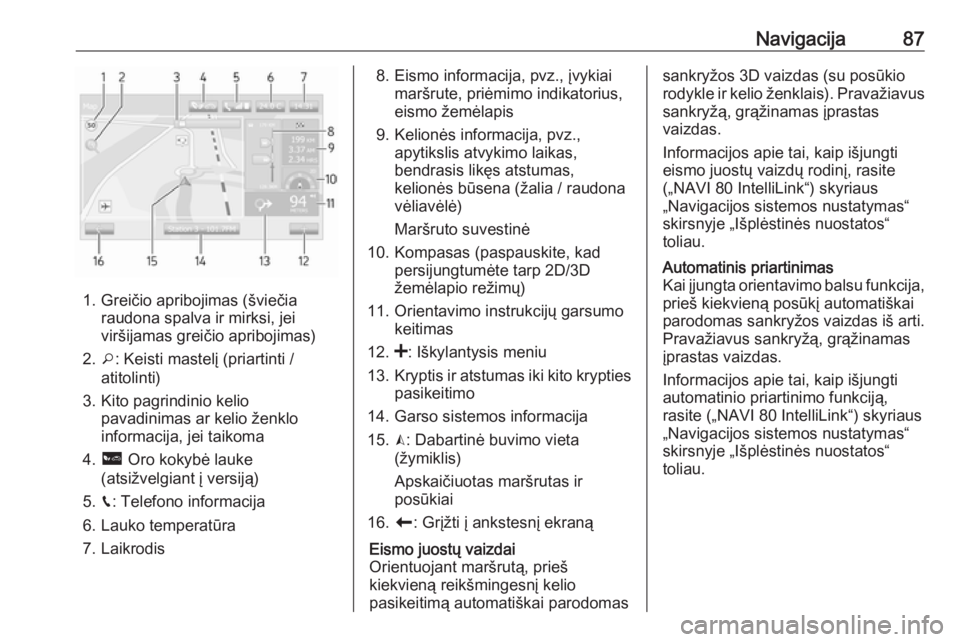
Navigacija87
1. Greičio apribojimas (šviečiaraudona spalva ir mirksi, jei
viršijamas greičio apribojimas)
2. o: Keisti mastelį (priartinti /
atitolinti)
3. Kito pagrindinio kelio pavadinimas ar kelio ženklo
informacija, jei taikoma
4. ô Oro kokybė lauke
(atsižvelgiant į versiją)
5. g: Telefono informacija
6. Lauko temperatūra
7. Laikrodis
8. Eismo informacija, pvz., įvykiai maršrute, priėmimo indikatorius,
eismo žemėlapis
9. Kelionės informacija, pvz., apytikslis atvykimo laikas,
bendrasis likęs atstumas,
kelionės būsena (žalia / raudona
vėliavėlė)
Maršruto suvestinė
10. Kompasas (paspauskite, kad persijungtumėte tarp 2D/3D
žemėlapio režimų)
11. Orientavimo instrukcijų garsumo keitimas
12. <: Iškylantysis meniu
13. Kryptis ir atstumas iki kito krypties
pasikeitimo
14. Garso sistemos informacija
15. K: Dabartinė buvimo vieta
(žymiklis)
Apskaičiuotas maršrutas ir
posūkiai
16. r: Grįžti į ankstesnį ekranąEismo juostų vaizdai
Orientuojant maršrutą, prieš
kiekvieną reikšmingesnį kelio
pasikeitimą automatiškai parodomassankryžos 3D vaizdas (su posūkio
rodykle ir kelio ženklais). Pravažiavus
sankryžą, grąžinamas įprastas
vaizdas.
Informacijos apie tai, kaip išjungti
eismo juostų vaizdų rodinį, rasite
(„NAVI 80 IntelliLink“) skyriaus
„Navigacijos sistemos nustatymas“
skirsnyje „Išplėstinės nuostatos“
toliau.Automatinis priartinimas
Kai įjungta orientavimo balsu funkcija, prieš kiekvieną posūkį automatiškai
parodomas sankryžos vaizdas iš arti.
Pravažiavus sankryžą, grąžinamas
įprastas vaizdas.
Informacijos apie tai, kaip išjungti
automatinio priartinimo funkciją,
rasite („NAVI 80 IntelliLink“) skyriaus
„Navigacijos sistemos nustatymas“
skirsnyje „Išplėstinės nuostatos“
toliau.
Page 88 of 135
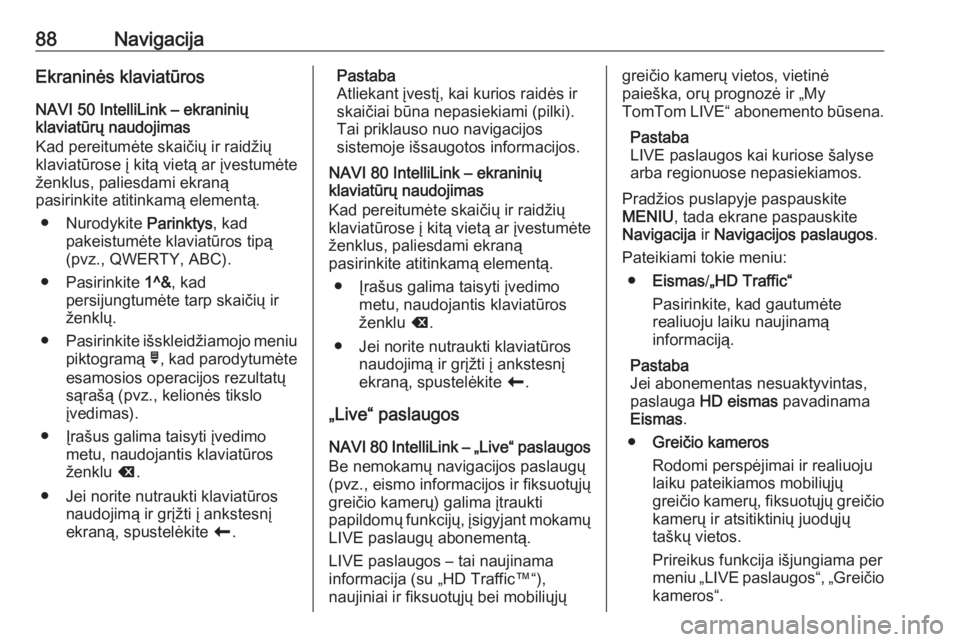
88NavigacijaEkraninės klaviatūros
NAVI 50 IntelliLink – ekraninių
klaviatūrų naudojimas
Kad pereitumėte skaičių ir raidžių
klaviatūrose į kitą vietą ar įvestumėte
ženklus, paliesdami ekraną
pasirinkite atitinkamą elementą.
● Nurodykite Parinktys, kad
pakeistumėte klaviatūros tipą
(pvz., QWERTY, ABC).
● Pasirinkite 1^&, kad
persijungtumėte tarp skaičių ir
ženklų.
● Pasirinkite išskleidžiamojo meniu
piktogramą ó, kad parodytumėte
esamosios operacijos rezultatų
sąrašą (pvz., kelionės tikslo
įvedimas).
● Įrašus galima taisyti įvedimo metu, naudojantis klaviatūrosženklu k.
● Jei norite nutraukti klaviatūros naudojimą ir grįžti į ankstesnį
ekraną, spustelėkite r.Pastaba
Atliekant įvestį, kai kurios raidės ir
skaičiai būna nepasiekiami (pilki). Tai priklauso nuo navigacijos
sistemoje išsaugotos informacijos.
NAVI 80 IntelliLink – ekraninių
klaviatūrų naudojimas
Kad pereitumėte skaičių ir raidžių
klaviatūrose į kitą vietą ar įvestumėte
ženklus, paliesdami ekraną
pasirinkite atitinkamą elementą.
● Įrašus galima taisyti įvedimo metu, naudojantis klaviatūros
ženklu k.
● Jei norite nutraukti klaviatūros naudojimą ir grįžti į ankstesnį
ekraną, spustelėkite r.
„Live“ paslaugos NAVI 80 IntelliLink – „Live“ paslaugos
Be nemokamų navigacijos paslaugų
(pvz., eismo informacijos ir fiksuotųjų
greičio kamerų) galima įtraukti
papildomų funkcijų, įsigyjant mokamų LIVE paslaugų abonementą.
LIVE paslaugos – tai naujinama
informacija (su „HD Traffic™“),
naujiniai ir fiksuotųjų bei mobiliųjųgreičio kamerų vietos, vietinė
paieška, orų prognozė ir „My
TomTom LIVE“ abonemento būsena.
Pastaba
LIVE paslaugos kai kuriose šalyse
arba regionuose nepasiekiamos.
Pradžios puslapyje paspauskite
MENIU , tada ekrane paspauskite
Navigacija ir Navigacijos paslaugos .
Pateikiami tokie meniu: ● Eismas /„HD Traffic“
Pasirinkite, kad gautumėte
realiuoju laiku naujinamą
informaciją.
Pastaba
Jei abonementas nesuaktyvintas,
paslauga HD eismas pavadinama
Eismas .
● Greičio kameros
Rodomi perspėjimai ir realiuoju
laiku pateikiamos mobiliųjų
greičio kamerų, fiksuotųjų greičio kamerų ir atsitiktinių juodųjų
taškų vietos.
Prireikus funkcija išjungiama per meniu „LIVE paslaugos“, „Greičio
kameros“.
 1
1 2
2 3
3 4
4 5
5 6
6 7
7 8
8 9
9 10
10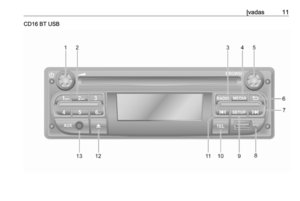 11
11 12
12 13
13 14
14 15
15 16
16 17
17 18
18 19
19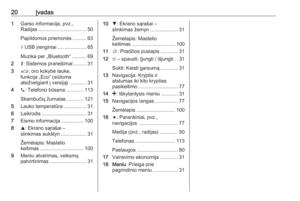 20
20 21
21 22
22 23
23 24
24 25
25 26
26 27
27 28
28 29
29 30
30 31
31 32
32 33
33 34
34 35
35 36
36 37
37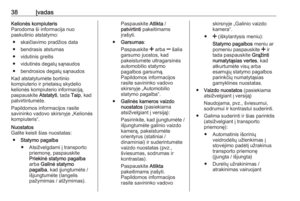 38
38 39
39 40
40 41
41 42
42 43
43 44
44 45
45 46
46 47
47 48
48 49
49 50
50 51
51 52
52 53
53 54
54 55
55 56
56 57
57 58
58 59
59 60
60 61
61 62
62 63
63 64
64 65
65 66
66 67
67 68
68 69
69 70
70 71
71 72
72 73
73 74
74 75
75 76
76 77
77 78
78 79
79 80
80 81
81 82
82 83
83 84
84 85
85 86
86 87
87 88
88 89
89 90
90 91
91 92
92 93
93 94
94 95
95 96
96 97
97 98
98 99
99 100
100 101
101 102
102 103
103 104
104 105
105 106
106 107
107 108
108 109
109 110
110 111
111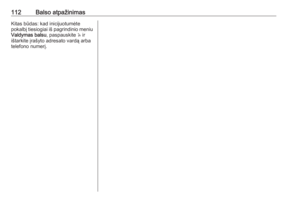 112
112 113
113 114
114 115
115 116
116 117
117 118
118 119
119 120
120 121
121 122
122 123
123 124
124 125
125 126
126 127
127 128
128 129
129 130
130 131
131 132
132 133
133 134
134